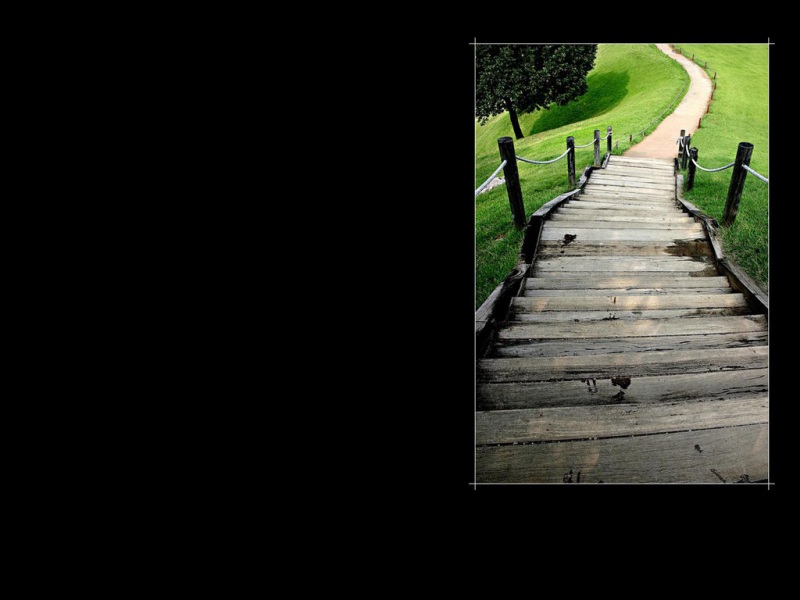注:本文转载自网络,不代表本公众号立场,仅供读者参考,着作权属归原创者所有。我们分享此文出于传播更多资讯之目的。如有侵权,请在后台留言联系我们进行删除,谢谢!
我们在日常工作学习中,经常会遇到各类office文档格式的转换问题,其实这些文档的格式转换还是非常简单的。
如果在工作中,老板让你把PDF转换成Word文档,大家会怎么做呢?小编今天就来教大家两种方法,很轻松的就能将PDF转换成Word,下面我们一起来看看吧。
打开看点快报,查看高清大图
方法一:使用Word
(1)首先我们需要将准备转换的PDF文件,放置到桌面,然后再新建一个Word文档,打开空白的文档,我们点击“文件”-“打开”-“计算机”-“浏览”。
打开看点快报,查看高清大图
(2)早就再弹出的文件夹窗口,选择我们需要转换的PDF文件,然后在窗口的左下角,将文件类型设置成“PDF Files(*.pdf)”。
打开看点快报,查看高清大图
(3)最后这个PDF文件中的内容,就会添加到Word文档中了,别忘了按下快捷键“Citri+S”,保存这份Word哦。
打开看点快报,查看高清大图
方法二:使用工具批量转换
在工作中效率是比较重要的,对于单个文件的转换,使用上面的方法还是比较的简单的,可是如果有大量的PDF文件需要转换成Word,怎么办呢?
打开看点快报,查看高清大图
(1)别急,迅捷PDF转换器来助你一臂之力。首先我们打开这个工具,然后点击顶部的“PDF转换”,然后在左侧选择“PDF转其他”-“文件转Word”。
打开看点快报,查看高清大图
(2)接下来我们点击“添加文件”按钮,然后选择我们需要转换的PDF文件,批量选中后,我们再点击“打开”。
打开看点快报,查看高清大图
(3)添加到工具中后,我们在底部设置好“转换格式”和“转换模式”,一切准备就绪后,点击“开始转换”。
打开看点快报,查看高清大图
(4)当所有文件转换成功后,我们点击底部的“打开文件目录”,就能找到PDF转换的Word的文件了。
打开看点快报,查看高清大图